O Google Assistente permite o controle por voz de apps Android. Com o Assistente, os usuários podem abrir apps, realizar tarefas, acessar conteúdo e muito mais usando a voz para dizer coisas como "Ok Google, comece uma corrida no AppDeExemplo".
Como desenvolvedor Android, você pode usar o framework de desenvolvimento e as ferramentas de teste do Google Assistente para ativar o controle de voz dos seus apps em plataformas com tecnologia Android, como dispositivos móveis, carros e wearables.
Ações no app
Com as Ações no app do Google Assistente, os usuários podem abrir e controlar apps Android com a voz.
As Ações no app permitem um controle de voz mais avançado, permitindo que os usuários abram seus apps e realizem tarefas como:
- Iniciar recursos do Google Assistente: conecte os recursos do app a consultas de usuários que correspondam a padrões semânticos predefinidos ou intents integradas.
- Mostrar informações de apps nas plataformas do Google: forneça widgets do Android para serem mostrados pelo Google Assistente, oferecendo respostas inline, confirmações simples e breves interações para usuários sem mudar o contexto.
- Sugerir atalhos de voz no Google Assistente: use o Google Assistente para sugerir de maneira proativa tarefas no contexto certo para que os usuários descubram ou repitam.
As ações no app usam intents integradas (BIIs) para ativar esses e dezenas de outros casos de uso em categorias de tarefas populares. Consulte a visão geral das Ações no app nesta página para saber como oferecer suporte a BIIs nos seus apps.
Desenvolvimento para vários dispositivos
Você pode usar as ações do app para oferecer controle por voz em superfícies de dispositivos além dos dispositivos móveis. Por exemplo, com BIIs otimizadas para casos de uso automotivo, os motoristas podem realizar as seguintes tarefas usando a voz:
- Iniciar trajeto até o restaurante mais próximo no percurso de carro
- Encontrar o estacionamento mais próximo
- Localizar eletropostos por perto
Visão geral de Ações no app
Você usa as Ações no app para oferecer um controle de voz mais completo aos usuários permitindo que eles usem a voz para realizar tarefas específicas no app. Se um usuário tiver o app instalado, basta declarar a intenção usando uma frase que inclua o nome do app, como "Ok Google, iniciar um exercício no AppDeExemplo". As Ações no app oferecem suporte a BIIs que modelam as formas mais comuns de os usuários expressarem tarefas que querem realizar ou informações que procuram, como:
- Iniciar um exercício, enviar mensagens e realizar outras ações específicas de categorias.
- Abrir um recurso de um app.
- Consultar produtos ou conteúdo usando a pesquisa no app.
Com Ações no app, o Assistente pode sugerir proativamente recursos de voz como atalhos para os usuários, com base no contexto. Essa função permite que os usuários descubram e reproduzam Ações no app com facilidade. Você também pode sugerir esses atalhos no app com o SDK In-app promo de Ações no app.
Declare as tags <capability> em
shortcuts.xml para ativar o suporte a Ações no app. As tags informam ao Google como a funcionalidade no app pode ser
acessada de forma semântica com BIIs e ativam o suporte por voz para os recursos.
O Google Assistente inicia o app para
o conteúdo ou a ação especificada pelo pedido do usuário. Em alguns casos de uso, é possível especificar um widget
do Android que o Google Assistente mostra para atender à consulta do usuário.
As Ações no app tem suporte no Android 5 (nível 21 da API) e versões mais recentes. Os usuários só podem acessar Ações no app em smartphones Android. O Google Assistente no Android Go não tem suporte a elas.
Como as Ações no app funcionam
As Ações no app estendem os recursos do app ao Google Assistente, permitindo que os usuários
acessem os recursos usando a voz. Quando um usuário invoca uma ação do app,
o Google Assistente associa a consulta a uma BII declarada no recurso shortcuts.xml e
abre o app na tela solicitada ou mostra um widget do Android.
Declare BIIs no app usando elementos de recurso do Android. Quando você faz upload do app usando o Google Play Console, o Google registra os recursos declarados no app e os disponibiliza para os usuários acessarem pelo Google Assistente.
Por exemplo, você pode oferecer um recurso para iniciar exercícios no app. Quando um usuário diz "Ok Google, comece uma corrida no AppDeExemplo", as seguintes etapas acontecem:
- O Google Assistente executa a análise de linguagem natural na consulta, associando a
semântica da solicitação ao padrão predefinido de uma BII. Nesse caso,
a BII
actions.intent.START_EXERCISEcorresponde à consulta. - O Google Assistente verifica se a BII foi registrada anteriormente para o app e usa essa configuração para determinar como o iniciar.
- O Google Assistente gera uma intent do Android para iniciar o destino no app da
solicitação usando as informações fornecidas na
<capability>. O Google Assistente extrai os parâmetros da consulta e os transmite como extras em uma intent do Android gerada. - O Google Assistente atende à solicitação do usuário iniciando a intent
do Android gerada. Configure a
intentpara iniciar uma tela no app ou mostrar um widget no Google Assistente.
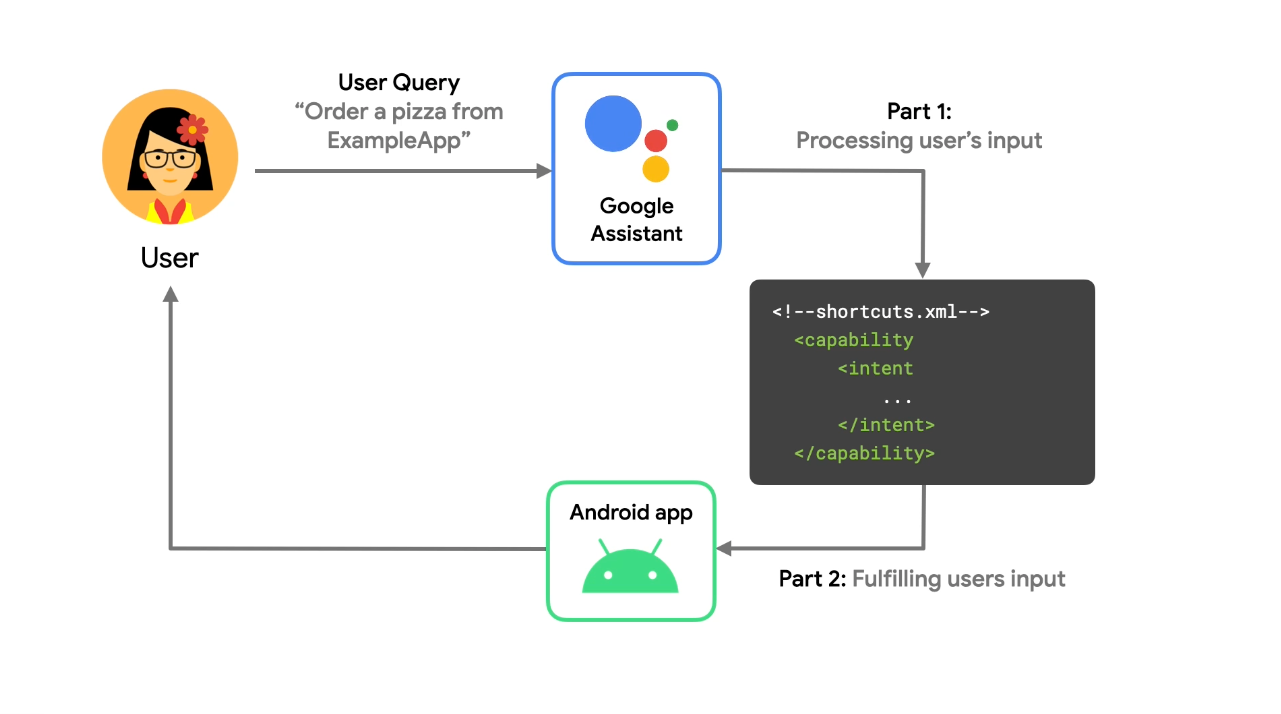
Depois que um usuário concluir uma tarefa, use a Biblioteca Google Shortcuts Integration para enviar um atalho dinâmico da ação e os parâmetros dela ao Google. Isso fará com que o Google Assistente sugira o atalho para o usuário quando relevante.
Essa biblioteca faz com que os atalhos sejam qualificados para descoberta e repetição nas plataformas do Google, como o Assistente. Por exemplo, você pode enviar um atalho ao Google para cada destino solicitado pelo usuário em um app de compartilhamento de viagens para que a consulta possa ser repetida rapidamente no futuro como uma sugestão de atalho.
Criar Ações no app
As Ações no app são criadas com base em funcionalidades existentes no seu app Android.
O processo é semelhante para cada ação implementada. As Ações no app direcionam usuários
a conteúdos ou recursos específicos no app usando os elementos capability
especificados em shortcuts.xml.
Ao criar uma Ação no app, a primeira etapa é identificar a atividade que você quer permitir que os usuários acessem pelo Google Assistente. Em seguida, usando essas informações, consulte a referência da BII de Ações no app para encontrar a BII mais próxima a ação que quer implementar.
As BIIs são modelos das formas mais comuns com que os usuários expressam tarefas que querem fazer usando um app ou das informações que procuram. Por exemplo, existem BIIs para ações como iniciar um exercício, enviar uma mensagem e pesquisar em um app. As BIIs são a melhor maneira de começar a usar as Ações no app, porque modelam variações comuns de consultas de usuários em vários idiomas, facilitando a ativação por voz do app.
Depois de identificar o recurso do app e a BII, adicione ou
atualize o arquivo de recurso shortcuts.xml do app Android que mapeia a BII
para essa função. Ações no app definidas como elementos capability em
shortcuts.xml descrevem como cada BII resolve o fulfillment e quais
parâmetros são extraídos e fornecidos ao app.
Uma parte significativa do desenvolvimento de Ações no app é o mapeamento dos parâmetros de BII no fulfillment definido. Esse processo geralmente envolve mapear as entradas esperadas do recurso do app para os parâmetros semânticos da BII.
Testar Ações no app
Durante o desenvolvimento e os testes, você usa o plug-in do Google Assistente no Android Studio para criar prévias de Ações no app para sua Conta do Google. Esse plug-in ajuda você a testar como as Ações no app processam vários parâmetros antes de as implantar. Depois de gerar uma prévia da Ação no app na ferramenta de teste, você pode acionar uma ação no dispositivo de teste diretamente na janela da ferramenta.
Apps de música
O Google Assistente também oferece recursos integrados para entender comandos de apps de mídia, como "Ok Google, toque algo da Beyoncé", e é compatível com controles de mídia, como pausar, pular, avançar e gostei.
Próximas etapas
Siga o programa de Ações no app para criar uma ação usando nosso app Android de exemplo. Em seguida, confira nosso guia para criar Ações no app. Você também pode explorar outros recursos para criar Ações no app:
- Faça o download e explore o exemplo de app Android de condicionamento físico no GitHub (em inglês).
- r/GoogleAssistantDev (em inglês): comunidade oficial do Reddit para desenvolvedores que trabalham com o Google Assistente.
- Se você tiver alguma dúvida de programação sobre Ações no app, envie uma postagem para o Stack Overflow (em inglês) usando as tags "android" e "app-actions". Antes de postar, verifique se a dúvida está de acordo com o tema e se você leu as orientações sobre como fazer uma boa pergunta.
- Informe bugs e problemas gerais com os recursos de Ações no app no nosso Issue Tracker público.

